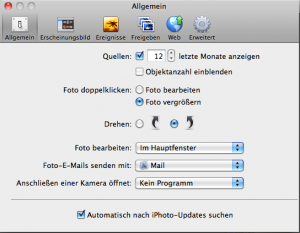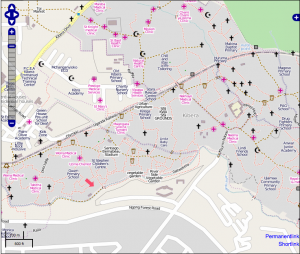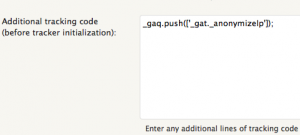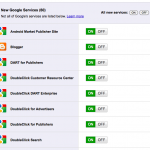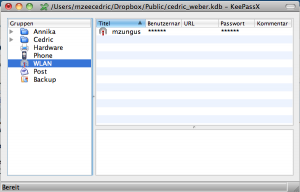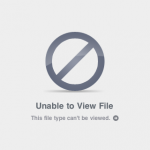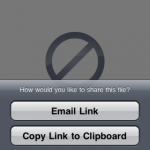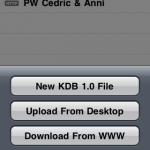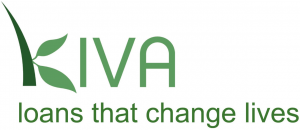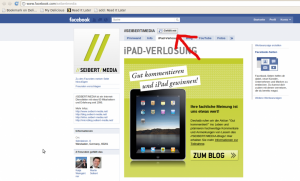Die Tage habe ich mir ein Apple TV geordert, trotz eher mageren Rezensionen und ebensolchen Features. Was das Apple TV für mich doch einigermaßen attraktiv macht, ist 1) der Preis ist mit 119,- EUR überschaubar 2) es ist ein Apple Produkt und funktioniert idR erst mal einfach. Auspacken, anschließen, tut.
Das Wohnzimmer Setup:
Samsung HT-C5500 Heimkinosystem. Aus Platzgründen habe ich keinen großen Receiver gekauft. Die beste Preis-/Leistungsoption schien mir dieses Heimkinosystem zu sein. Immerhin hat es zwei HDMI-Eingänge. Eigentlich sinnvoll wären wohl eher 3-4 Eingänge und zwei Ausgänge. Das ist aber aktuell als Receiver eher selten und teuer. Dazu habe ich diesen WLAN-Stick von Hama bestellt. Er ist wesentlich billiger, als das original Samsung Zubehör und soll funktionieren. Ich habe es noch nicht getestet.
Beamer von Acer H5350 und ein normaler 19′ TFT-Monitor von Asus. Der Monitor hat allerdings keinen HDMI-Eingang, weshalb wohl auch die Benutzeroberfläche und Konfiguration vom Samsung Heimkinosystem nicht angezeigt wird. Das Apple TV kommt mit dem TFT klar. Für den TFT Monitor verwende ich aktuell einen HDMI > DVI Adapter. Langfristig ist an dieser Stelle ein Monitor mit HDMI Eingang notwendig.
Zubehör: Perfekt funktioniert der HDMI Splitter von Viforo. Damit kann ich den einen HDMI-Ausgang auf Beamer und TFT-Monitor gleichzeitig ausgeben. Leider wird ein kleines Netzteil benötigt, also wieder etwas Kabelsalat. Außerdem habe ich noch einen automatischen HDMI Umschalter von Vivanco herumliegen. Mehrere Eingangssignale lassen sich damit schmerzfrei umschalten und er erkennt auch automatisch den aktiven Anschluss. Derzeit reichen mir aber die zwei Eingänge aus. Sinnvoll sind auch möglichst kurze HDMI Kabel. Kürzer als 0,5m habe ich aber nicht entdeckt.
Als keinen „Server“ verwende ich die Eee Box B206 von Asus. Wichtig, sie hat einen HDMI Ausgang. Allerdings waren meine Versuche darauf irgend ein Linux stabil zu betreiben nicht wirklich erfolgreich. Die Umsetzung einiger Details. z.B. die korrekte Konfiguration der Fernbedienung, wurde mir schnell zu aufwändig. XMBC und Boxee erfüllen bisher meine Erwartungen nicht. Insbesondere fehlen die Möglichkeit Musik in einer Playlist zu speichern oder eine Queue während der Wiedergabe zu befüllen. Simples abspielen nach Album und Interpret ist nicht zeitgemäß. Eine Abspiel-Queue ist bei Boxee aktuell nur für Youtube-Videos vorgesehen. Wirklich besser funktioniert es aber unter dem mitgelieferten WinXP auch nicht, aber immerhin kann man dann iTunes installieren. Inzwischen dient die Eee Box leider nur noch als „iTunes Server“ auf den das Apple TV zugreift.
Apple TV
Zur Zeit nutze ich das Apple TV hauptsächlich um Musik von meiner EEE Box im Büro zu streamen. Vorraussetzung dafür ist ein PC oder Laptop mit laufendem iTunes. Über die Funktion Privatfreigabe, kann man damit auf die iTunes-Mediathek zugreifen. Direkt von einem NAS-Laufwerk kann man dagegen leider nicht Streamen.
Seit dem letzten Update ist außerdem Airplay vorhanden. Damit lassen sich z.B. Bilder und Musik direkt von iTunes oder einem iPhone / iPad auf das Apple TV streamen. Details zu Airplay in diesem Youtube-Video.
Ich gehe davon aus, dass es in Zukunft noch weitere Funktionen für das Apple TV geben wird. Einerseits ist die Hacker-Community schon sehr aktiv. Wie auch beim iPhone gibt es einen Jailbreak, mit dem sich (zukünftig) weitere Apps installieren lassen. Dies könnte z.B. ein Last.fm Player sein, oder eben die Anbindung von Netzlaufwerken, ohne über den iTunes Umweg gehen zu müssen. Die Grundlage des Apple TV ist iOS, womit potentiell auch die iPad / iPhone Apps denkbar sind. Damit ist ein Appstore-Konzept auch für das Apple TV denkbar und wird auch hoffentlich in naher Zukunft umgesetzt. Bleibt zu hoffen, das damit viel mehr möglich wird.
Kino via iTunes
Eines der komfortabelsten Features ist die über den iTunes-Store integrierte Online-Videothek. Filme können damit direkt via Apple TV gekauft und kurze Zeit später angeshen werden. Mit meiner 25Mbit KabelBW Verbindung sind die Filme meist sofort zum anschauen bereit. Filme in SD-Qualität bekommt man ab 2,99 EUR, HD-Qualität ab 3,99 EUR. Ich empfinde aktuell SD als ausreichend gut. Preislich befindet sich das ganze aus meiner Sicht damit am oberen Limit, jedenfalls wenn man Aufand und Kosten des Konzeptes mit einer normalen Videothek vergleicht.
Was offen bleibt
Außerdem höre ich regelmäßig Poscasts. Leider ist man dabei auf die in iTunes verfügbaren Podcasts und Medien eingeschränkt. Herrlich wäre natürlich sonstige Inhalte aus dem Web oder einer Mediathek abspielen zu können.
Schmerzlich ist, dass ich ebenfalls keinen weg gefunden habe, Musik einer spontanen Abspielliste hinzuzufügen. Es scheint mir unvorstellbar, dass dies wohl niemand benötigt. Ich würde mich gerne kurz durch meine Mediathek klicken und Intepreten, Alben oder einzelne Songs die ich in der nächsten Zeit hören möchte zu einer Abspielliste hinzuzufügen. Einzige Möglichkeit die mir AppleTV bietet ist das starten einer Genius-Zusammenstellung auf Basis eines Songs. Eigentlich würde ich diese Funktion auch über Sämtliche Inhalte hinweg wünschen. Warum nicht schon während des Podcast definieren, welcher Podcast als nächstes läuft oder mit welchem Film oder Album es weitergehen soll?
Der erste Einstieg in das Apple TV ist simpel und intuitiv möglich. Nach kurzem experimentieren mit der Remote hat man die viele Funktionen entdeckt. Mehr als ein kurzes Pamphlet wird auch nicht mitgeliefert. Allerdings sind manche Möglichkeiten nicht so direkt auffindbar. Deshalb lohnt sich auch ein Blick ins Online-Handbuch.